Během instalace operačního systému Windows 10 se vám nabízí možnost nakonfigurovat rozložení klávesnice. Ačkoliv systém Windows 10 standardně přidá rozložení na základě vašeho regionálního nastavení, můžete kdykoli přidat další rozložení dle vašich potřeb. Rozložení klávesnic bývají specifická pro daný jazyk. Rozložení QWERTY a DVORAK jsou univerzální pro jakýkoli jazyk s anglickou abecedou. Nicméně, další rozložení, například pro psaní ve francouzštině, tradiční čínštině či pchin-jin, nemusí být kompatibilní se všemi jazyky. Některá rozložení, jako jsou ta s arabskými či hindskými znaky, nelze vůbec použít pro psaní v angličtině.
Rozložení klávesnice můžete přidat kdykoliv po instalaci operačního systému. Pokud jste tento krok během instalace vynechali, nic vám nebrání v tom ho doplnit později. Rozložení klávesnice se přidává pro každého uživatele zvlášť a jak již bylo zmíněno, je vázáno na konkrétní jazyk.
Windows 10 nabízí širokou paletu rozložení klávesnic. Většinu z nich stačí pouze aktivovat. Pokud však nenajdete rozložení, které by vám vyhovovalo, můžete si instalovat i vlastní rozložení. Vlastní klávesnice se obvykle dodává formou instalačního souboru EXE nebo MSI a instaluje se stejně jako jakákoli jiná aplikace.
Jak přidat rozložení klávesnice
Nejprve otevřete aplikaci Nastavení a v ní zvolte sekci Čas a jazyk.
Následně přejděte do záložky Oblast a jazyk. Zde naleznete seznam jazyků, které jste do systému přidali. Vyberte jazyk, pro který chcete přidat rozložení klávesnice a klikněte na tlačítko Možnosti, které se nachází pod ním.
Na následující obrazovce sjeďte dolů do sekce Klávesnice a klikněte na tlačítko s plusem. Zobrazí se vám rozsáhlý seznam dostupných klávesnic. Jednoduše klikněte na tu, kterou si přejete přidat, a máte hotovo.
Pro odstranění klávesnice se vraťte na stejný panel nastavení, vyberte rozložení a klikněte na tlačítko Odebrat, které se nachází pod ním. Upozorňujeme, že v systému musí být vždy přidáno alespoň jedno rozložení klávesnice. Pokud máte v systému Windows 10 nakonfigurováno více jazyků, bude nutné přidat rozložení pro každý z nich.
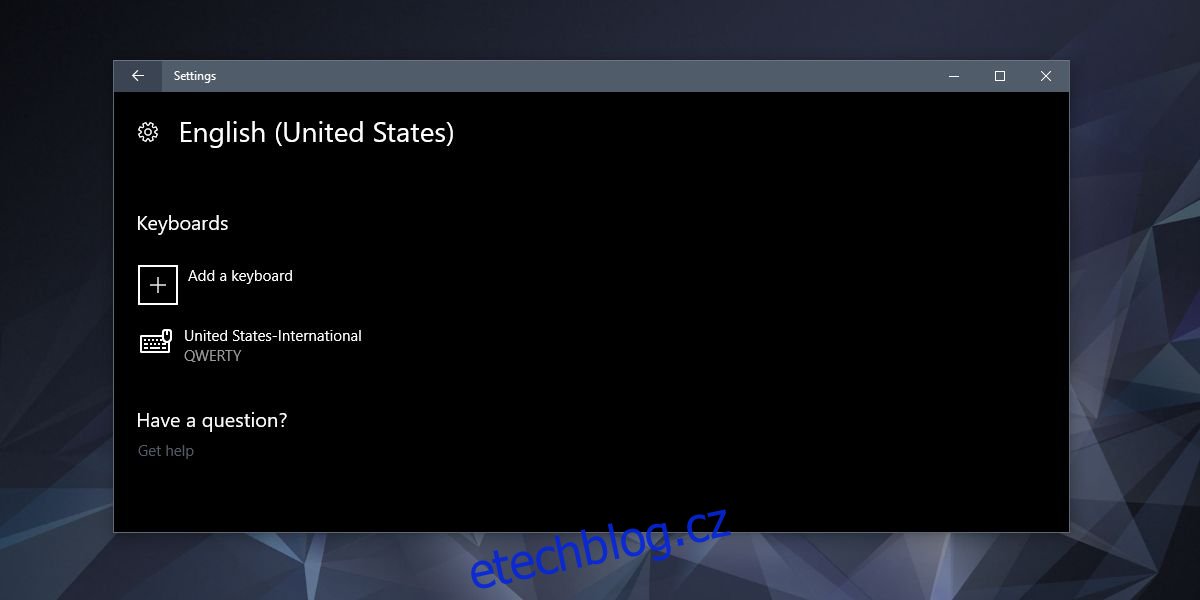
I když se to může zdát na první pohled nelogické, je praktičtější, pokud je rozložení klávesnice svázané s konkrétním jazykem. Pokud například používáte v systému dva jazyky – angličtinu a francouzštinu, a pro každý z nich máte odlišné rozložení klávesnice, jistě nechcete, aby se vám při psaní v angličtině náhodně přepnulo na francouzskou klávesnici.
Počet rozložení, které můžete mít pro jeden jazyk, není nijak omezen. Nicméně, pokud zjistíte, že potřebujete příliš mnoho rozložení, možná byste měli zvážit vytvoření vlastního rozložení klávesnice, které bude přesně odpovídat vašim potřebám, namísto použití předvoleb v systému Windows 10.